免费安装纯净win10系统安装版系统教程
- 分类:win8 发布时间: 2016年11月11日 05:00:41
纯净win10系统安装版直接升级会造成硬盘空间不足和垃圾文件,小编今天免费提供win10系统的纯净的安装版安装方法给你们,保证你们能够安装用上纯净win10系统安装版系统。接下来,需要w10纯净版安装的朋友们,就赶紧动起你的手来跟着小编的教程操作起来吧!
下载必要文件和软件:WIN10镜像,UltraISO,一键U盘装系统,
安装UltraISO,启动UltraISO,进入UltraISO软件以后,在工具栏中点击打开按钮。
选择你事先下载好的WIN10镜像文件,镜像文件无需解压,UltraISO会自动识别的,选择文件然后再点击“打开“
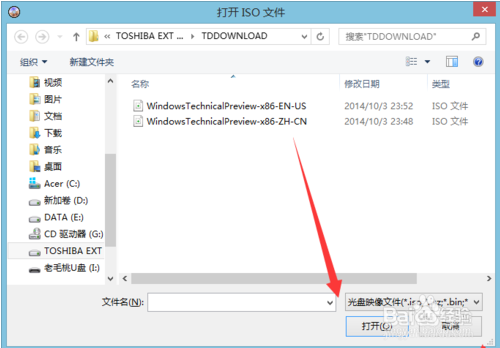
打开WIN10的ISO文件以后再点击”启动“然后选择”写入硬盘映像“

出现写入硬盘映像的界面,如果你的U盘没有格式化过建议在这里格式化一次,如果格式过了则可以不操作,点击“写入”
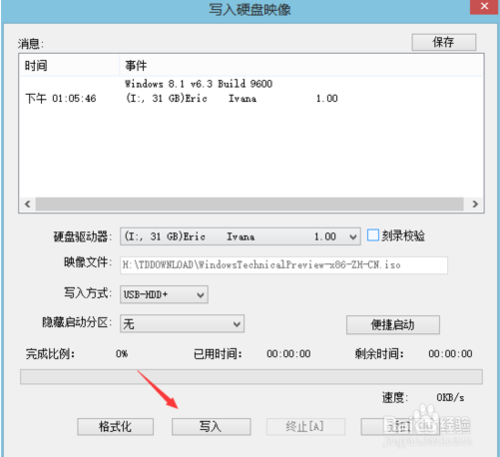
显示提示:确认要写入文件到U盘内,这样U盘内的所有数据会被清除,什么都不管,直接点“确认”
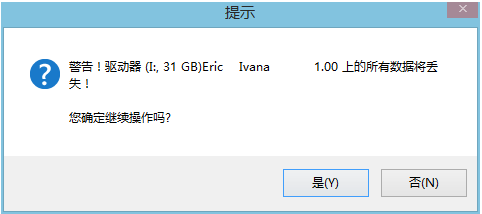
写入完成后,取下U盘放一边,记住这个U盘是WIN10系统文件,因要用到两个U盘,怕搞混的可以在U盘上做个记号.
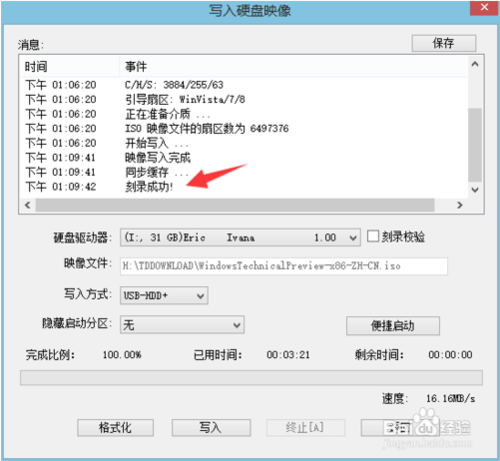
现在我们安装一键U盘装系统,插上另外一个U盘,启动一键U盘装系统,点击“一键制作USB启动盘”
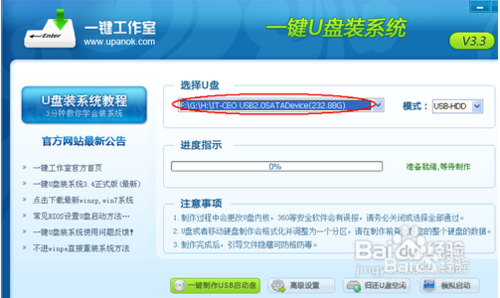
完成后,取下U盘,关闭电脑。
插上U盘,开机,进入bios设置,设置U盘为第一启动,这个我就无法教大家了,主板不一样,设置各有不同,自己可以百度或者去电脑店找店家帮忙设置一下然后拿回家,我的是Boot Priority*1,设置好后按F10选择YES,电脑自动重启。
进入U盘系统界面,选择运行windows pe,有两个,我的是一个win pe和win8防蓝屏,我装的时候进入pe不能识别硬盘,选择了win8防蓝屏。图片是别人的,大家不要在意这些细节。

进入U盘系统桌面后,选择桌面的“分区工具”,分区工具点击选好自己的硬盘,然后选择“快速分区”,分区有两个选择,一个是mbr,一个是g什么的,忘记了,软件版本显示的名字有可能不一样,一般只有两个选择,我们不选mbr,选另一个,然后分区,大小自定,完成后关机。
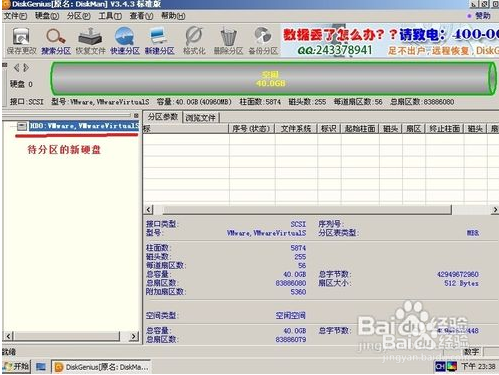
现在我们插上带win10镜像那个U盘,开机,等待一两分钟后,出现安装选项,选择了中文安装。
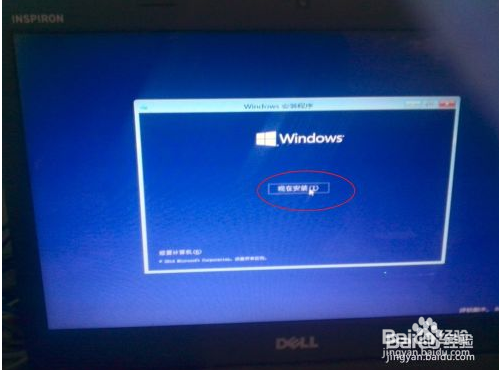
(中途出现输入激活码,我们直接跳过不管,装过盗版WIN7系统并用软件激活过的用户等会安装完成后win10是激活状态的,不用担心)出现这个时,选择下面一个,我们选择C盘安装。
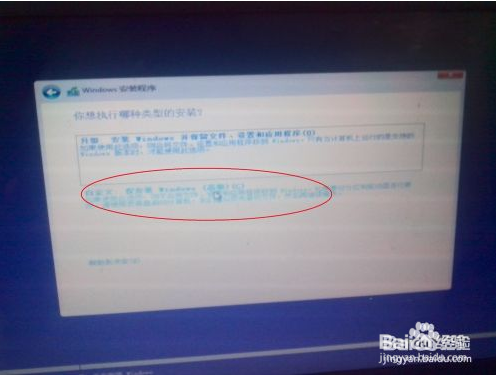
如上所述,就是关于免费安装纯净win10系统安装版系统教程的全部内容了,你们就只要放心安心跟着小编上述的win10系统的纯净的安装版安装步骤去操作就绝对不会有问题的,w10纯净版安装操作到这个步骤的时候,我们只需要多一点的耐心等待,等待自动安装完成后,我们就可以用上纯净的win10系统了!
猜您喜欢
- et文件怎么打开,详细教您怎么打开et文..2018/07/04
- 雨林木风win7 32位系统安装教程..2016/12/18
- 安卓文件管理器,详细教您手机管理器安..2017/12/21
- 如何设置bios呢?2017/02/24
- 电脑内存不足,详细教您电脑内存不足怎..2018/09/19
- amd显卡驱动,详细教您amd显卡驱动..2018/04/04
相关推荐
- 批量修改文件名,详细教您如何批量修改.. 2018-04-24
- 显卡风扇不转,详细教您风扇不转解决方.. 2018-09-21
- 怎样用u盘装系统 2016-11-09
- 电脑进入系统后黑屏,详细教您电脑进入.. 2018-04-16
- 电脑关不了机怎么办,详细教您电脑关不.. 2018-08-08
- 古墓丽影9,详细教您古墓丽影9怎么设置.. 2018-05-18




 粤公网安备 44130202001059号
粤公网安备 44130202001059号